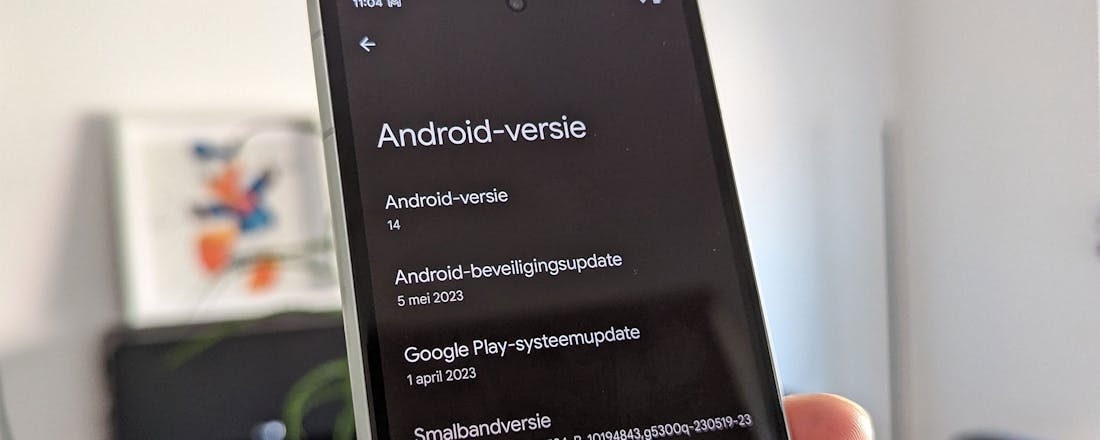Zo download je Android 14 voor je smartphone
Vlak nadat Google een aantal Android 14-versies voor ontwikkelaars uitbrengt, brengt het Amerikaanse bedrijf ook bètaversies uit die geschikt zijn voor een breder publiek. Kun je dus niet wachten om de nieuwe Android-variant uit te proberen, dan lees je hier hoe je aan de slag gaat.
Voordat je begint:
Voordat je Android 14 kunt installeren op je smartphone, die je een aantal dingen te doen of zeker te weten. In dit artikel kijken we naar:
- Hoe je weet of je smartphone de bèta kan downloaden
- Hoe je je aanmeldt voor de bèta
- En hoe je vervolgens de bèta installeert
- En vergeet niet een back-up aan te maken van je smartphone!
- Een van de smartphones die Android 14 draait is de Google Pixel 7A
In tegenstelling tot ontwikkelaarsversies van Android 14, kun je de algemene bètaversie gewoon via een over-the-air-update installeren op je smartphone. Dat betekent niet dat alles meteen soepel zal gaan. Dit is nog steeds software waar aan gewerkt wordt, dus je moet er rekening mee houden dat er softwarefouten aanwezig zijn en bepaalde functies nog niet werken. Daarom raden we – voorlopig – aan om de bèta niet op je daily driver te gebruiken, maar op een aparte smartphone. Zo zit je nooit zonder werkende smartphone. Het platform zou volgens Google nu wel stabiel moeten zijn.
Maak een back-up van je smartphone aan
Voordat we echter kunnen beginnen met het uitleggen hoe je Android 14 installeert, is het raadzaam een back-up van je smartphone aan te maken. In de meeste gevallen (mits je dit ingesteld hebt dan) staan alle gegevens in de cloud. Helemaal wanneer je midden in het ecosysteem van Google zit en je gebruikmaakt van een Google-account. Dan staan je contacten, lijst met apps, (een kopie van je) foto’s en video’s en instellingen veilig opgeslagen. Maar appgegevens en origineel beeldmateriaal niet, dus dergelijke data kun je het beste nog even handmatig back-uppen.
Mocht er namelijk iets misgaan tijdens de installatie of het gebruik van Android 14, dan moet je teruggaan naar Android 13. En dat kan alleen door het besturingssysteem helemaal opnieuw te installeren. Android 14 installeren kan dus risicovol zijn als je niet goed weet wat je doet.
Controleer of je smartphone geschikt is voor Android 14
Verder is het goed om van tevoren te controleren of je smartphone wel geschikt is voor Android 14. Daarnaast is het zo dat Google de bètasoftware alleen geschikt maakt voor Pixel-smartphones, zoals de Pixel 7, Pixel 7 Pro en Pixel 7a. Het kan zijn dat specifieke fabrikanten eveneens de upgrade vroegtijdig aanbieden. OnePlus, Oppo, Realme en Xiaomi doen dat nog wel eens; maar dan moet je dus zelf even kijken of je toestel geschikt is. Op deze Google-website zie je welke fabrikanten Android 14 aanbieden als bèta. Ook staan daar links naar installatie-instructies per fabrikant en toestel.
Voor de rest van dit artikel focussen we ons op de Google Pixel-smartphones. De installatie-instructies komen grotendeels overeen voor toestellen van andere fabrikanten, omdat ze allemaal draaien op dezelfde Android-basis. Maar het kan zijn dat enkele stappen net even anders zijn.
Aanmelden voor Android 14
Als je een back-up aangemaakt hebt en zeker weet dat je toestel geschikt is, dan kun je je via deze Google-website aanmelden voor de bèta. Heb je dat in het verleden al eens gedaan, dan is de kans groot dat je al een notificatie ontvangen hebt over het updaten naar Android 14. Als je op de website bent, dan dien je in te loggen met je Google-account. Dat moet hetzelfde account zijn als op je smartphone. Klik of tap nu op Geschikte apparaten bekijken en selecteer onder het toestel naar keuze de optie Toestaan. Daarna kan het downloadproces beginnen voor die smartphone.
Android 14 installeren
Zodra je je smartphone aangemeld hebt, dan kun je de meest recente versie van de Android 14-upgrade downloaden. Dit gaat op dezelfde manier waar je wellicht al bekend mee bent. Je gaat hiervoor naar Instellingen > Systeem > Systeemupdate. Het kan even duren, maar in dit venster komt uiteindelijk de Android 14-bèta tevoorschijn. Voordat je op de downloadknop drukt, doe je er goed aan de tekst eerst even te lezen. Daarin zie je namelijk de softwareversie staan, evenals de waarschuwing dat je te maken hebt met software die nog enkele fouten kan bevatten.
Daarnaast zie je de grootte van de upgrade staan. In dit geval zal het geheel uitkomen op iets meer dan 2 GB. Zorg er dus voor dat je tenminste zoveel opslagruimte op je smartphone hebt. Aangezien de Pixel-smartphones (en vaak ook toestellen van andere fabrikanten) met meer dan genoeg opslagruimte komen, hoeft dat geen probleem te zijn. Tap nu rechts onderin op de blauwe knop voor het downloaden en installeren van Android 14. Als alles goed gaat, dan start het toestel zichzelf op een gegeven moment opnieuw op en kun je genieten van alles dat het systeem te bieden heeft.
Het downloaden en installeren gebruikt overigens geheel op de achtergrond. Je krijgt vanzelf de melding dat het tijd is om je toestel opnieuw op te starten.